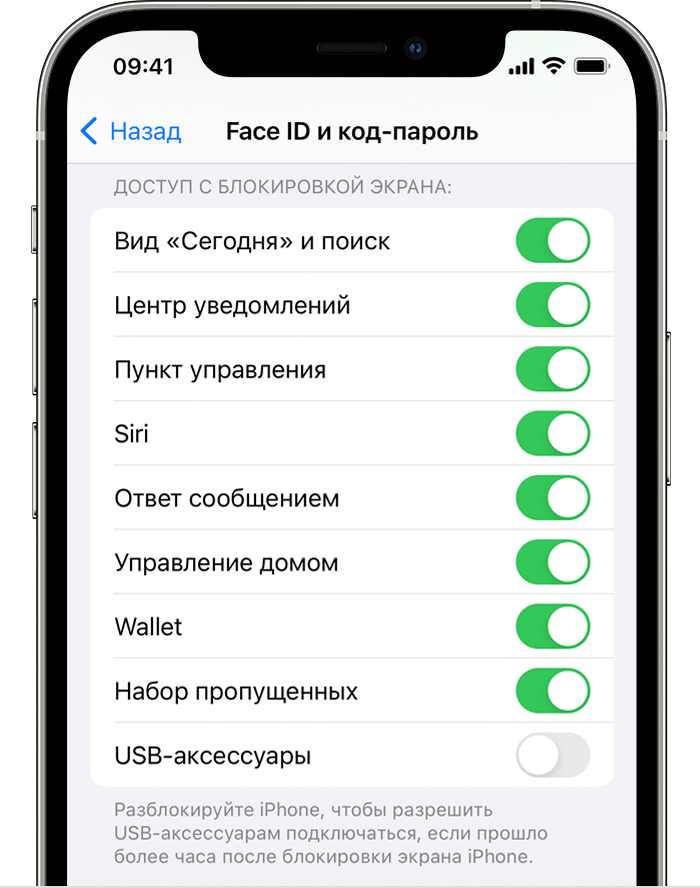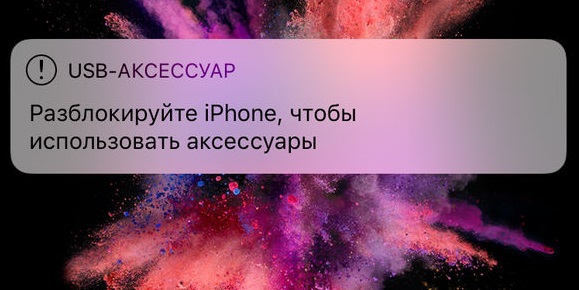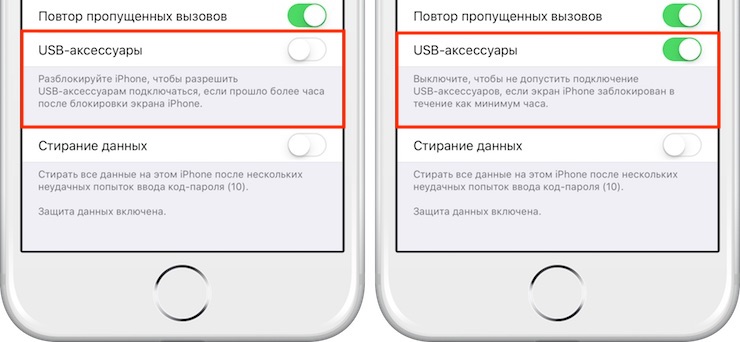Что значит разблокируйте айфон чтобы использовать аксессуары
Как исправить «Разблокируйте iPhone, чтобы использовать аксессуары»
Начиная с iOS 12, вам всегда нужно разблокировать iPhone или iPad, чтобы подключить USB-аксессуар. Это происходит из-за «Ограниченного режима работы USB», который защищает ваш iPhone или iPad от взлома.
Почему вы видите это сообщение?
Вы видите это сообщение из-за «Ограниченного режима работы USB», функции безопасности, которую Apple добавила в iOS 11.4.1 и расширила в iOS 12. Она запрещает каким-либо устройствам подключенным по USB устанавливать соединение с телефоном, когда он заблокирован. Устройства, подключенные к порту Lightning, все еще могут заряжать ваш iPhone или iPad — они просто не могут передать какие либо данные, пока вы его не разблокируете.
Эта фича была добавлена, потому что такие хакерские инструменты, как GrayKey, использовали USB-соединение для взлома защиты PIN-кодом на iPhone и iPad. В то время как GrayKey используется полицейскими департаментами и другими правительственными учреждениями, возможно, этот же метод позволит преступникам обойти ваш ПИН-код и получить доступ к вашему iPhone или iPad.
Чтобы предотвратить этот эксплойт, Apple ограничивает доступ USB-устройств к данным, когда ваш iPhone или iPad разблокированы. По умолчанию эта настройка включена, но вы можете отключить ее, если она мешает вам, но мы не рекомендуем это делать.
Когда вы подключаете USB-устройство к вашему iPhone или iPad, пока включен режим ограничения, вы увидите уведомление «USB-аксессуар», в котором говорится: «Разблокировать iPhone/iPad, чтобы использовать аксессуары».
Как отключить режим ограничения USB
Мы не рекомендуем отключать режим ограничения USB. При подключении USB-аксессуара просто разблокируйте телефон или планшет. Но если эта функция действительно вас раздражает, вы можете отключить ее. Возможно, вы используете много USB-аксессуаров, и постоянное разблокирование iPhone или iPad вас раздражает.
Чтобы отключить режим USB с ограниченным доступом и позволить USB-аксессуарам работать даже во время блокировки вашего устройства, откройте «Настройки» — «Touch ID и код-пароль» (или Face ID). Введите PIN-код, чтобы продолжить.
В разделе «Доступ с блокировкой экрана» включите опцию «USB-аксуссуары». Если этот параметр включен, устройства могут подключаться к вашему iPhone или iPad, пока он заблокирован.

Опять же, мы не рекомендуем включать эту функцию. Так вы сможете защитить свои личные данные от инструментов взлома, которые в настоящее время используются в реальном мире.
Использование аксессуаров USB с iOS и iPadOS
Вам может потребоваться разблокировать защищенное код-паролем устройство iPhone, iPad или iPod touch, чтобы подключить его к компьютеру Mac, компьютеру с Windows или аксессуару USB.
Разблокировка устройства
В iOS и iPadOS более поздних версий, если с устройством iPhone, iPad или iPod touch используется аксессуар USB либо его необходимо подключить к компьютеру Mac или компьютеру с Windows, может потребоваться разблокировать устройство для распознавания и последующего использования аксессуара. Аксессуар будет оставаться подключенным, даже если устройство впоследствии заблокировать.
Если сначала не разблокировать защищенное код-паролем устройство iOS или iPadOS (или если такое устройство не разблокировалось и не подключалось к аксессуару USB в течение последнего часа), оно не будет взаимодействовать с аксессуаром или компьютером, а в отдельных случаях оно может не заряжаться. А еще может появляться уведомление о том, что устройство необходимо разблокировать для использования аксессуаров.
Если после разблокировки устройства аксессуар USB все равно не распознается, отсоедините устройство от аксессуара, разблокируйте его и подключите аксессуар снова.
Устройство iPhone, iPad или iPod touch заряжается в обычном режиме, если его подключить к адаптеру питания USB.
Предоставление доступа к аксессуарам USB
Можно сделать так, чтобы устройство iOS или iPadOS всегда получало доступ к аксессуарам USB, если, например, вспомогательное устройство USB используется для ввода пароля на заблокированном iPhone. На многих вспомогательных устройствах автоматически включается параметр, который обеспечивает доступ к устройствам USB при первом подключении.
Если вы не подключаетесь к аксессуарам USB регулярно, может потребоваться включить этот параметр вручную.
В меню «Настройки» выберите пункт «Face ID и код-пароль» или «Touch ID и код-пароль» и включите доступ к аксессуарам USB в разделе «Доступ с блокировкой экрана».
Если доступ к аксессуарам USB отключен (как на изображении выше), для подключения к аксессуарам USB может потребоваться разблокировка устройства iOS или iPadOS.
Системные администраторы могут управлять доступом к аксессуарам USB на контролируемых устройствах iOS или iPadOS с помощью средства Apple Configurator или решения для управления мобильными устройствами.
Информация о продуктах, произведенных не компанией Apple, или о независимых веб-сайтах, неподконтрольных и не тестируемых компанией Apple, не носит рекомендательного или одобрительного характера. Компания Apple не несет никакой ответственности за выбор, функциональность и использование веб-сайтов или продукции сторонних производителей. Компания Apple также не несет ответственности за точность или достоверность данных, размещенных на веб-сайтах сторонних производителей. Обратитесь к поставщику за дополнительной информацией.
Что делать при ошибке «Разблокируйте iPhone, чтобы использовать аксессуары»?
У пользователей iPhone и iPad начали появляться сообщения «Разблокируйте iPhone/iPad, чтобы использовать аксессуары». В основном уведомление появляется у пользователей, только что обновивших свой гаджет до iOS 12. Проблема возникает из-за внедрения компанией Apple новейшей системы обеспечения безопасности. Роль данного сообщения заключается в предотвращении подключения посторонних внешних устройств. Функция позволяет защитить смартфон или планшет от взлома через подключение аксессуаров, так как требует разблокировки устройства для авторизации. Порой ошибка может появиться даже при первом подключении зарядки или компьютера.
Сегодня все смартфоны, планшеты с iOS 12 и более новыми версиями сразу поставляются с активной функцией защиты. В моделях с iOS 11.4.1 система также есть, но её нужно активировать вручную.
Если пойти по логическому пути, убрать ошибку можно просто введя пароль на устройстве. Оно сразу распознает внешнее устройство, авторизует его и разрешит нормально работать. Весьма неудобно каждый раз разблокировать устройство при подключении периферии. Чтобы этого избежать, стоит отключить функцию в настройках.
Как отключить сообщение?
Если приходится довольно часто подключать к устройству различные аксессуары, быстро надоест разблокировать смартфон. Это действительно безопасно и неудобно одновременно. В ущерб безопасности данную систему можно выключить, тогда сообщение больше не появится на экране.
Как выключить уведомление:
Теперь при любых подключениях аксессуаров к планшету или смартфону, уведомление появляться не будет.
Важно! Некоторые пользователи жалуются, что после обновления iOS устройство перестаёт заряжаться. Причина проблемы именно в работе системы безопасности. После выключения уведомления устройство должно нормально заряжаться.
Зачем Apple ввели дополнительную меру защиты?
Вспомогательная функция защиты при подключении USB-аксессуаров – это относительно новая система безопасности. Разработчики её ввели для защиты личных данных пользователя. У правительства (и хакеров разумеется) есть специальное устройство GrayKey. Оно подключается в качестве периферии и позволяет взломать любой iPhone и iPad даже в заблокированном состоянии.
Вмешательство в личные данные пользователя противоречат политике Apple. Функция блокировки неавторизированной периферии как раз защищает от GrayKey и аналогичных устройств.
Оставить средство безопасности активным или выключить – выбирать каждому пользователю самостоятельно. При этом стоит помнить, что в случае отключения функции, смартфон становится уязвимым к взломам. В любом случае, изменить параметр можно всегда, перейдя в настройки.
Как исправить ошибку разблокировки iPhone, чтобы легко использовать аксессуары
Разблокируйте iPhone, чтобы использовать аксессуары”- это сообщение об ошибке, относящееся к устройствам, работающим на iOS. Это сообщение может появиться при подключении iPhone к Mac или ПК через USB-кабель. Фактически, эта ошибка связана не только с iPhone, но и на iPad. В этом руководстве мы объясним, как исправить эту ошибку с помощью простых методов.
Что значит «разблокировать iPhone, чтобы использовать аксессуары»?
Ошибка «разблокировать iPhone, чтобы использовать аксессуары»Появляется из-за особой функции безопасности, встроенной в устройства Apple. Эта функция введена для предотвращения несанкционированного доступа. Хотя это звучит очень впечатляюще, но также может стать довольно раздражающей функцией. Когда вам нужно быстро подключить устройство iOS к компьютеру, эта функция может стать обузой.
Если мы объясним это подробнее, это сообщение об ошибке появляется из-за ограниченного режима USB. Эта функция была добавлена на устройства iOS с их версией iOS 11. С этого момента эта функция ограничения USB появилась во всех версиях iOS. Фактически, это ограничение не позволяет вашему устройству iOS подключаться к компьютеру, когда он заблокирован. Но устройства, подключенные с помощью портов Lightning, можно менять без передачи каких-либо данных. Если вы хотите получить доступ к устройству через компьютер или поделиться какими-либо данными (обмениваться данными между iDevices,) он должен быть авторизован. Это означает, что вам необходимо разблокировать устройство, чтобы подключить устройство к компьютеру и поделиться данными.
PS: давайте узнаем больше о том, как исправить такие проблемы, как iPad Pro не заряжается or этот аксессуар может не поддерживаться легко.
Почему Apple представила эту функцию?
Многие задаются вопросом, почему эта особенность появилась в iOS. Что ж, ответ прост. Все дело в безопасности ваших данных. Благодаря достижениям в области новейших технологий возник широкий спектр угроз безопасности. Благодаря функции ограничения, введенной Apple, ваше устройство iOS не сможет подключиться к какому-либо компьютеру. Чтобы подключиться, вы должны разблокировать устройство, используя пароль устройства, Touch ID, Face ID и т. Д. Пока устройство заблокировано, вы увидите значок «Разблокируйте iPhone, чтобы использовать аксессуарыСообщение. Итак, вкратце, сообщение «Разблокируйте iPhone для использования аксессуаров» появляется из-за функции безопасности.
Как избавиться от сообщения о разблокировке iPhone для использования аксессуаров?
Мы настоятельно рекомендуем сохранить ограничения, чтобы предотвратить кражу данных. Также, если вы уже отключили его, мы настоятельно рекомендуем вам включить его после использования.
Вы должны понимать, что «разблокировать iPhone для использования аксессуаров» не обязательно является ошибкой. Фактически, это предупреждающее сообщение или предупреждение о том, что на вашем устройстве есть ограничение. Это наверняка препятствует обмену данными между вашим устройством и компьютером через USB-кабель. Но, как упоминалось ранее, когда вам нужно немедленно подключить устройство, становится больше неприятностей. Именно поэтому люди хотят, чтобы это сообщение не появлялось при подключении к компьютеру. Как упоминалось ранее, предотвратить появление этого сообщения совсем несложно. Если у вас есть пароль, вы можете легко ввести его и разблокировать устройство. После разблокировки устройства соответствующее сообщение исчезнет. Кроме того, подключенное периферийное устройство или компьютер будут без помех обмениваться данными с устройством.
Сообщение о последствиях исправления разблокировки iPhone для использования аксессуаров
Как упоминалось в этой статье, можно исправить сообщение «Разблокируйте iPhone для использования аксессуаров». Однако это подвергнет ваше устройство новой опасности.
Если вы отключите механизм, вызывающий это сообщение, это приведет к угрозе безопасности. Это означает, что вашему устройству разрешено подключаться к любому устройству без предупреждения. Короче говоря, вам не нужно разблокировать устройство, если вы отключили механизм.
Если вы отключите этот параметр на своем устройстве, iPhone не будет заряжаться через USB-кабель (щелкните, чтобы исправить iPhone застрял на прялке слишком).
Что делать, если пароль экрана забыт?
Вы должны знать пароль устройства, чтобы обойти разблокировку iPhone, чтобы использовать сообщение об аксессуарах. Итак, что, если вы уже забыли код доступа к экрану вашего устройства? В конце концов, все мы склонны забывать свои пароли по разным причинам. Итак, что вы можете с этим поделать? В этом разделе мы также предлагаем решение этой проблемы.
Прежде чем мы перейдем к шагам, вот список наиболее заметных функций iMyFone LockWiper.
Если вы забыли пароль устройства и хотите его разблокировать, следуйте приведенным ниже инструкциям. Прежде чем приступить к разблокировке устройства, зайдите на официальный сайт iMyFone и скачать LockWiper.
Затем установите его, чтобы перейти к шагам ниже.
01. В качестве первого шага вы должны подключить соответствующий iPhone к компьютеру. Убедитесь, что вы используете совместимый кабель USB, чтобы установить соединение и избежать возможных перебоев. Также не забудьте проверить, определяется ли устройство компьютером при его подключении.
02. Теперь вы должны открыть iMyFone LockWiper на компьютере, чтобы увидеть главный экран. Выберите вариант под названием «Код разблокировки экрана, », Который появляется в главном интерфейсе приложения.
03. Как только вы это сделаете, не забудьте нажать на значок «StartКнопка. После этого, iMyFone LockWiper выполнит поиск совместимой прошивки для подключенного устройства iOS. Когда соответствующая прошивка будет найдена, вы должны нажать на «Скачать», Чтобы начать процесс загрузки.
04. По завершении загрузки вы должны нажать на опцию под названием «Начать извлекать» также. В результате программа начнет извлекать загруженную прошивку.
05. В качестве последнего шага вы должны нажать на опцию «Начать разблокировать. » Затем, когда будет предложено, вы должны ввести код «000000«. Это подтвердит ваше действие, и начнется процесс разблокировки. Вот и все. Через мгновение экран вашего iPhone будет разблокирован, и вы сможете использовать аксессуары.
Выводы
Ну вот и все, что касается «разблокировать iPhone, чтобы использовать аксессуары. » У вас есть еще вопросы по этому поводу? Пожалуйста дай нам знать.
Отслеживайте местоположения, сообщения, звонки и приложения. Делайте это удаленно и на 100% незаметно.
Как исправить ошибку «Разблокируйте iPhone, чтобы использовать аксессуары»
Если вы подключили свой iPhone, iPad или iPod touch к USB-аксессуару или даже компьютеру, а на экране появилось уведомление «Разблокируйте iPhone/iPad, чтобы использовать аксессуары», вы не одни.
Такое сообщение появляется на экране из-за новой функции безопасности iOS, которая нацелена на защиту вашего устройства от неавторизованных подключений. Функция полезна, но аксессуары не будут работать до тех пор, пока вы не разблокируете устройство. Иногда не поддерживается даже зарядка.
Проще всего просто разблокировать своё устройство с помощью пароля, чтобы оно распознало аксессуар и позволило ему работать. Тогда уведомление исчезнет. Однако это неудобно делать каждый раз.
Как избавиться от уведомления
Если вы часто подключаете к своему устройству аксессуары, вам надоест каждый раз разблокировать его, чтобы они начали работать. К счастью, защитный механизм можно отключить, чтобы уведомление больше не появлялось на экране. Однако учтите, что этим вы подвергаете себя риску.
Теперь вы не будете видеть уведомление каждый раз, когда подключите к устройству аксессуар. Из-за этой маленькой меры безопасности ваш iPhone мог не заряжаться от некоторых компьютеров и устройств, но теперь всё должно быть нормально.
Зачем нужна защита от USB-аксессуаров?
Защита от USB-аксессуаров на iPhone и iPad появилась относительно недавно и предназначена она для того, чтобы защитить устройства от неавторизованного доступа через аксессуары и различные устройства.
Отличный пример устройства, от которого защищает функция, это GrayKey, которое используется властями для взлома заблокированных iPhone и iPad. А если такое устройство есть у «хороших ребят», то рано или поздно оно появится и у «плохих ребят», которые могут использовать его для взлома.
Оставлять опцию или нет – решать вам, однако, отключив механизм защиты, вы подвергаете себя риску. В любом случае, вы всегда можете изменить своё решение в настройках.
Данная функция включена по умолчанию на всех iPhone и iPad с iOS 12 и новее, а впервые её представили в iOS 11.4.1. В более ранних версиях системы такой функции нет.